对于想要使用 whatsapp 的用户,下载和安装这个应用是第一步。然而,具体的下载步骤可能会因设备的不同而有所差异。本文将为您提供详细的下载步骤及常见问题的解决方案。
Table of Contents
Toggle相关问题
解决方案
步骤 1: 检查设备兼容性
确保您的 iOS 设备运行的是最新的操作系统版本。只需前往设置中的“通用”选项,查看“软件更新”部分,确认设备已更新至最新版本。
在软件更新界面中,系统会提示您是否有可用的更新。如果有,请点击“下载并安装”进行更新。确保在更新过程中连接 Wi-Fi,以避免消耗数据流量。
在 iOS 设备上,下载 whatsapp 需要至少 iOS 9.0 及以上版本,因此请确保您的设备符合这一要求。
步骤 2: 前往 App Store 下载
打开设备上的 App Store 应用,点击搜索框并输入“ whatsapp ”进行搜索。
在搜索结果中找到 whatsapp 应用,点击“获取”按钮,然后选择“安装”。系统可能提示您输入 Apple ID 密码或者使用指纹/面部识别确认身份。确认后, App Store 将开始下载并安装应用。
等待下载完成。在主屏幕上找到 whatsapp 图标,点击打开应用,按照应用内提示进行设置。
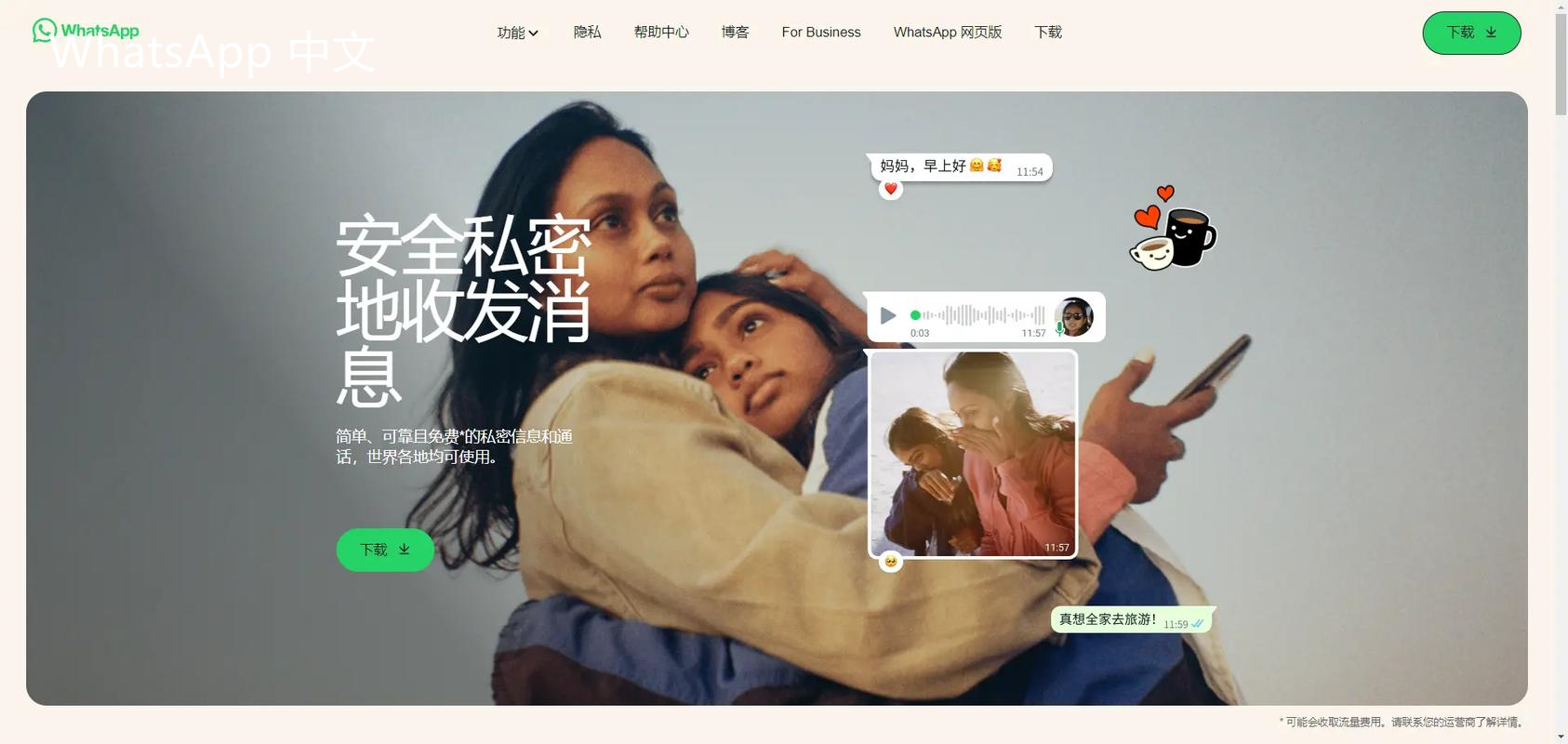
步骤 3: 完成设置与注册
打开 whatsapp 后,您需要接受隐私政策并输入您的手机号码。系统会发送验证码至您的手机,输入验证码完成身份确认。
一旦完成,您可以设置个人信息与个人头像。接着,您就可以开始使用 whatsapp 进行聊天、打电话等功能。
步骤 1: 确保设备满足要求
访问您的安卓设备的“设置”,导航至“关于手机”页面,确认当前操作系统版本是否为 Android 4.0 或更高。
如果您的设备运行的系统版本较老,您可以在设置中找到“系统更新”选项,检查并安装任何可用的更新,以确保设备能够下载并使用 whatsapp 。
步骤 2: 从 Google Play 商店下载
打开 Google Play 商店,搜索框中输入“ whatsapp ”。在搜索结果中,找到确认证书的 whatsapp 应用并点击。
点击“安装”按钮,系统将自动下载并安装应用。请确保设备连接至 Wi-Fi 网络,以免消耗大量数据流量。
安装成功后,返回手机主屏幕,找到 whatsapp 图标,点击以打开应用。
步骤 3: 设置应用程序
打开 whatsapp 后,您将需要输入手机号码,获取并输入验证码以完成验证。
在设置个人信息时,您可以选择同步通讯录以识别您的联系人。完成这些步骤后,您就可以开始使用 whatsapp 进行交流了。
步骤 1: 确保 whatsapp 已在手机上安装
在访问 whatsapp 网页版之前,您需要确保在智能手机上已成功安装 whatsapp 应用并设置完成。
打开您的智能手机上的 whatsapp,找到“设置”选项,点击“ whatsapp Web ”部分以打开扫描二维码的页面。
步骤 2: 访问 whatsapp web 网站
在您的电脑浏览器中,进入“ https://web.whatsapp.com ”。在此网页上您将看到二维码。
使用手机上的 whatsapp 应用扫描该二维码,以便在网页和手机间建立连接。
步骤 3: 开始使用 whatsapp网页版
成功扫描二维码后,您将能够在电脑上访问和使用 whatsapp 网页版,无需通过手机查看消息即可轻松聊天。
: 高效使用 whatsapp 的重要性
下载并使用 whatsapp 是现代通讯的重要方式。通过精准的步骤,用户可以在不同设备上快速安装和使用这个应用。理解如何在台式机上利用 whatsapp 网页版 也是提高工作效率的一个好方法。需要注意,确保设备的兼容性和网络连接,以顺利完成下载安装过程。
只要遵循以上步骤,轻松设置完毕后, whatsapp 的功能将为您的沟通方式带来便利与乐趣。希望本文能帮助您顺利下载及使用 whatsapp 。